Google Maps es una herramienta útil que te permite localizar lugares y obtener direcciones. Al descargar la aplicación, podrás usarla sin conexión a Internet. Esto significa que puede guardar un mapa de un área en su dispositivo y usarlo sin conexión, haciéndolo más flexible y conveniente. Con Google Maps descargado, siempre tendrá mapas disponibles y podrá navegar, explorar y encontrar direcciones sin depender de la conectividad a Internet.
Esta característica es particularmente útil cuando se viaja a áreas con mala conectividad de datos o se intenta evitar cargos por datos. Independientemente del motivo para usarlo, tener la opción de descargar Google Maps garantiza que haya mapas confiables y accesibles a su alcance, incluso en entornos fuera de línea.
Cómo descargar un mapa sin conexión en Google Maps
Aquí hay una guía sencilla sobre cómo descargar mapas sin conexión en Google Maps:
- Abra la aplicación Google Maps. Es el que tiene un ícono de mapa.
- Toca tu foto de perfil (o inicial) en la parte superior derecha.
- Elija “Mapas sin conexión”. ️
Decida el método que le gustaría utilizar para guardar el mapa.
- Para guardar un área específica :
- Toca “Selecciona tu mapa”.
- Pellizca o extiende la pantalla para acercar o alejar, y mueve el cuadro azul para cubrir el área deseada.
- Toca “Descargar”.
- Para guardar el área alrededor de un lugar:
- Busque el lugar (como una ciudad o un parque).
- Desplázate hacia abajo y toca “Descargar mapa sin conexión”.
- Personaliza y descarga el mapa:
- Elija un tamaño de mapa más pequeño si desea ahorrar espacio.
- Toca “Descargar” para comenzar a guardar.
- Verifique que su conexión a Internet sea sólida.
- Administre sus mapas guardados:
- Encuéntrelos en la sección “Mapas sin conexión”. ️
- Verifique cuándo caducan y actualícelos o elimínelos según sea necesario. ️
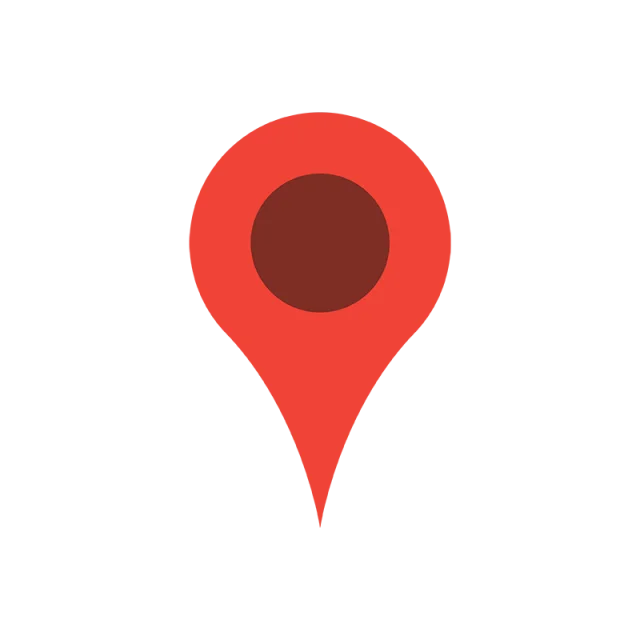
Cómo actualizar Google Maps sin conexión
A continuación, le indicamos cómo mantener su Google Maps sin conexión actualizado y listo para funcionar:
- Busque la aplicación Google Maps en su teléfono o tableta y toque para comenzar.
- Busque su imagen o sus iniciales en la parte superior derecha y tóquelas.
- Busque mapas con la etiqueta “Necesita actualización” o un pequeño símbolo de alerta.
- Toque el mapa que desea actualizar. Si su teléfono lo hace, se inicia automáticamente de inmediato. De lo contrario, toque el botón “Actualizar” para comenzar.
- Utilice Wi-Fi potente o una buena señal celular para garantizar que las actualizaciones se realicen sin problemas.
- Si desea que sus mapas se actualicen automáticamente, toque los tres puntos junto a “Mapas sin conexión”, luego “Configuración” y active “Actualizar mapas sin conexión automáticamente”.
- Asegúrese de tener suficiente espacio en su teléfono o tableta para actualizaciones verificando la configuración de su dispositivo.
- Si ya no necesitas algunos mapas sin conexión, elimínalos para liberar espacio.
Cómo eliminar Google Maps sin conexión
Aquí hay una guía para eliminar Google Maps sin conexión, garantizando claridad y seguridad:
- Busque la aplicación Google Maps en su teléfono o tableta y tóquela para comenzar.
- Busque su imagen o primera letra en la esquina superior y tóquela.
- Busque esta opción en la lista de opciones del menú y tóquela.
- Desplázate por los mapas que has guardado sin conexión y encuentra el que deseas eliminar.
- Busque tres puntos o un botón de menú al lado del mapa que desea eliminar.
- Elige la opción que dice “Eliminar” o algo similar para eliminar el mapa.
- Si la aplicación te pide que te asegures de tocar “Sí” o “Eliminar” para finalizar,
Cómo administrar Google Maps sin conexión
Google Maps es una herramienta que beneficia tanto a particulares como a empresas. Para aprovecharlo al máximo, es importante tener habilidades de gestión.
- Guarde las ubicaciones visitadas con frecuencia para un acceso rápido.
- Clasifique los destinos por propósito (p. ej., “Clientes de trabajo”) o interés (“Escapadas de fin de semana”).
- Crea mapas personalizados para tus viajes, empresas o pasiones.
- Limite los resultados por cocina, calificación, accesibilidad, etc.
- Configura búsquedas para tus rutas o zonas.
- Descargue mapas para áreas con acceso limitado a Internet.
- Explore virtualmente lugares antes de visitarlos.
- Deje reseñas precisas e informe errores.
- Descubra aplicaciones de mapas. Comparte tus experiencias de viaje junto con las rutas que has guardado. Es una forma de conectarse con otras personas y explorar opciones de navegación.
¿Por qué debería descargar Google Maps para usarlo sin conexión?
Aún puedes navegar sin conexión a Internet, ahorrar dinero en roaming de datos y evitar que se agote la batería.
¿Puedo actualizar los mapas que descargué?
Sí, puedes actualizarlos manualmente o habilitar las actualizaciones automáticas en la sección “Mapas sin conexión”.
¿Caducan los mapas de descarga?
Sí, normalmente después de 15 días. Pero puedes actualizarlos fácilmente antes de que caduquen.
¿Puedo descargar mapas sin conexión mientras estoy en el extranjero?
Sí, si tienes Wi-Fi o una tarjeta SIM local.
¿Necesito una buena conexión a Internet para descargar mapas?
Sí, se recomienda una conexión a Internet estable para descargas más fluidas.
¿Qué pasa si tengo problemas para descargar o usar mapas sin conexión?
Puede consultar el Centro de ayuda de Google Maps o comunicarse con su equipo de soporte para obtener ayuda. Centro de ayuda de Google Maps: https://support.google.com/maps/?hl=en